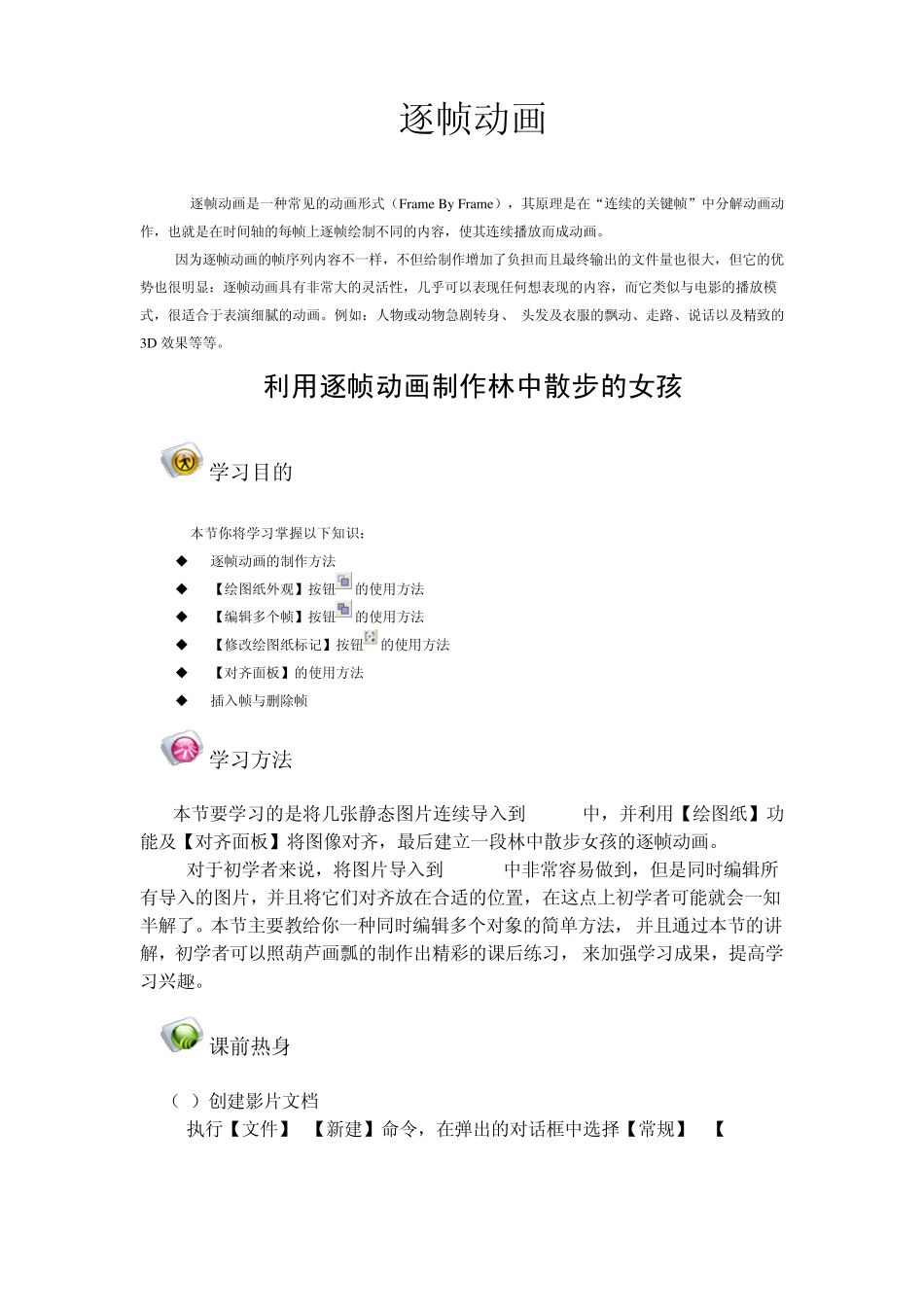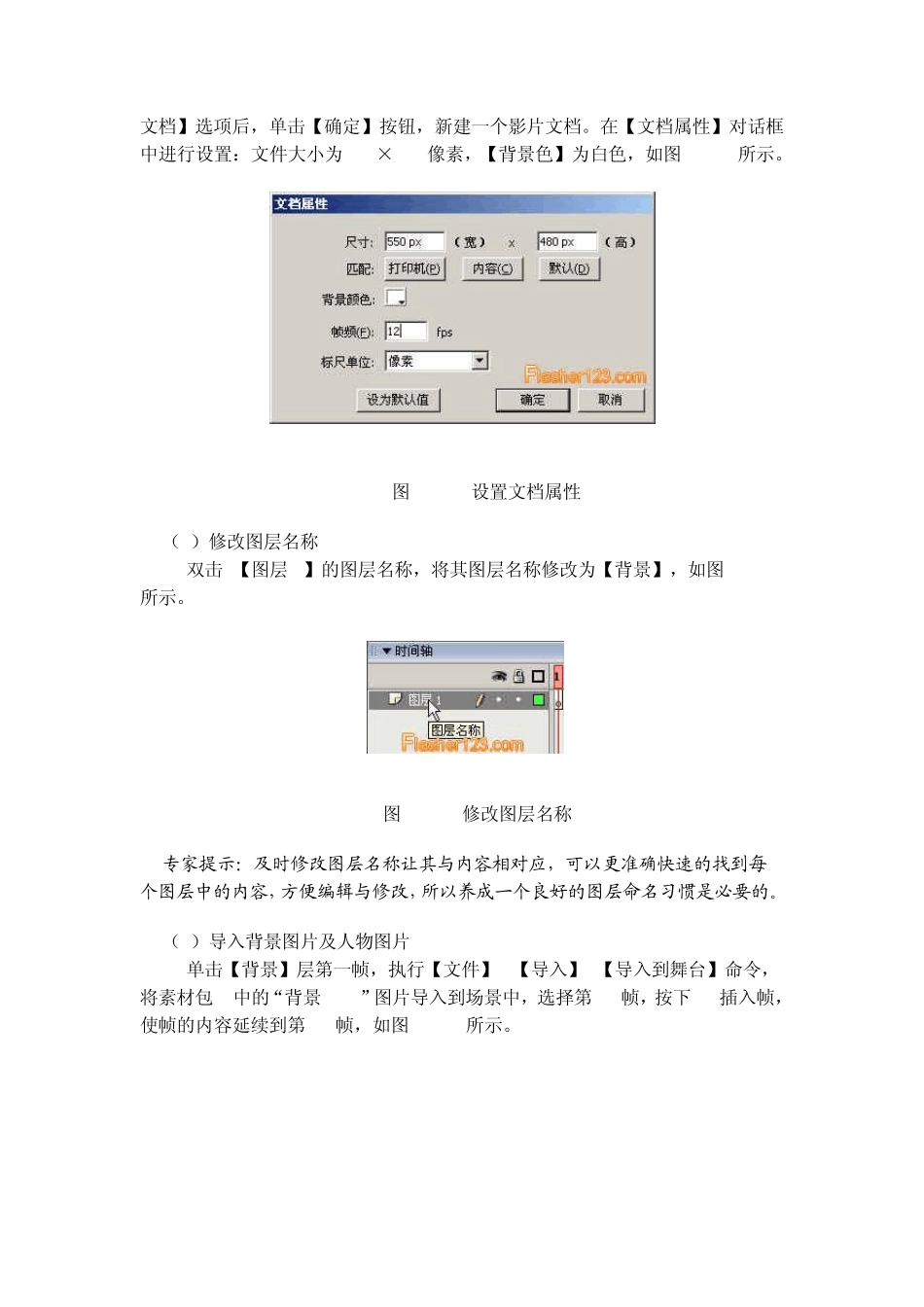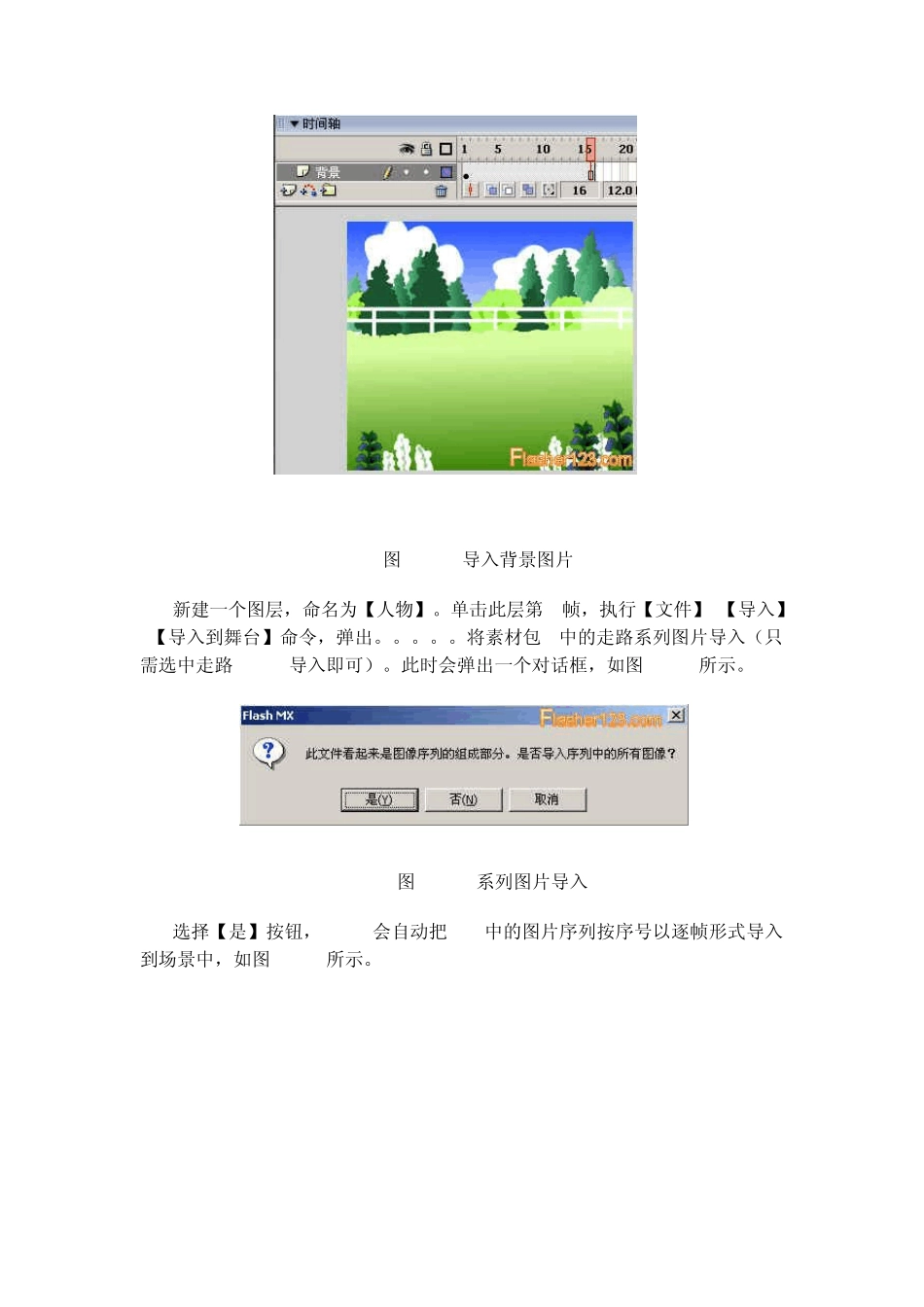逐帧动画 逐帧动画是一种常见的动画形式(Frame By Frame),其原理是在“连续的关键帧”中分解动画动作,也就是在时间轴的每帧上逐帧绘制不同的内容,使其连续播放而成动画。 因为逐帧动画的帧序列内容不一样,不但给制作增加了负担而且最终输出的文件量也很大,但它的优势也很明显:逐帧动画具有非常大的灵活性,几乎可以表现任何想表现的内容,而它类似与电影的播放模式,很适合于表演细腻的动画。例如:人物或动物急剧转身、 头发及衣服的飘动、走路、说话以及精致的3D 效果等等。 利用逐帧动画制作林中散步的女孩 学习目的 本节你将学习掌握以下知识: 逐帧动画的制作方法 【绘图纸外观】按钮的使用方法 【编辑多个帧】按钮的使用方法 【修改绘图纸标记】按钮的使用方法 【对齐面板】的使用方法 插入帧与删除帧 学习方法 本节要学习的是将几张静态图片连续导入到 Flash中,并利用【绘图纸】功能及【对齐面板】将图像对齐,最后建立一段林中散步女孩的逐帧动画。 对于初学者来说,将图片导入到 Flash中非常容易做到,但是同时编辑所有导入的图片,并且将它们对齐放在合适的位置,在这点上初学者可能就会一知半解了。本节主要教给你一种同时编辑多个对象的简单方法,并且通过本节的讲解,初学者可以照葫芦画瓢的制作出精彩的课后练习,来加强学习成果,提高学习兴趣。 课前热身 (1)创建影片文档 执行【文件】|【新建】命令,在弹出的对话框中选择【常规】 |【Flash文档】选项后,单击【确定】按钮,新建一个影片文档。在【文档属性】对话框中进行设置:文件大小为550×480像素,【背景色】为白色,如图 5-1-1所示。 图 5-1-1 设置文档属性 (2)修改图层名称 双击 【图层 1】的图层名称,将其图层名称修改为【背景】,如图 5-1-2所示。 图 5-1-2 修改图层名称 专家提示:及时修改图层名称让其与内容相对应,可以更准确快速的找到每个图层中的内容,方便编辑与修改,所以养成一个良好的图层命名习惯是必要的。 (3)导入背景图片及人物图片 单击【背景】层第一帧,执行【文件】|【导入】|【导入到舞台】命令,将素材包 1中的“背景.bmp”图片导入到场景中,选择第 16帧,按下 F5插入帧,使帧的内容延续到第 16帧,如图 5-1-3所示。 图5-1-3 导入背景图片 新建一个图层,命名为【人物】。单击此层第 1帧,执行【文件】|【导入】|【导入到舞台】命令,弹出。。。。。将...